PS也就是PhotoShop软件,是我们平时在工作的过程中,经常会使用到的一款修图软件,不管是简单的图片处理、修改,还是图片的制作,我们都可以通过使用这款软件来完成。 而在PS软件中,有一个标尺工具,是很多设计的小伙伴都会使用的工具,它可以用来做辅助线,但是目前还有很多的小伙伴不知道PS的标尺工具怎么用。今天,小编就来为大家介绍一下PS标尺工具的使用方法吧,希望能够对大家有所帮助。 第一步,在电脑上找到PS软件,然后双击打开,接着按下键盘上的【Ctrl+N】快捷键,或者是点击【文件】选项卡下方的【新建】功能来新建一个图形文件。 第二步,接着按下键盘上的【Ctrl+R】快捷键,就可以快速地打开PS的标尺工具。我们可以看到,在软件图形文件的上方和左边,都有标尺工具。 第三步,此时我们可以拖动文件上方的标尺来拖出水平参考线,拖动左方的标尺可以拖出垂直参考线。 第四步,而在设计图片时,我们通常都需要定位在图片的中线位置,在标尺处点击鼠标,然后按下鼠标右键,接着选择百分比,最后拖出参考线至百分之五十处。 第五步,然后确定计算的点,在标尺的夹角处可以按住鼠标的左键来拖出标尺的点位点,然后再将之前画的中线参考线处释放鼠标键,则标尺的0点就从名片的中线处开始计算了,这个常用在左右、上下对齐结构的设计当中。 第六步,最后,按下键盘上的【Ctrl+H】键,就可以轻松地将参考线进行隐藏了。 好了,这就是为大家总结的关于PS标尺工具的使用方法了,如果你平时也经常需要使用PS来设计处理图片的话,那么不妨赶快跟着本文来学习一下标尺工具的使用方法,因为掌握了这项技巧,我们就可以让图片的处理工作变得更加的轻松顺利。
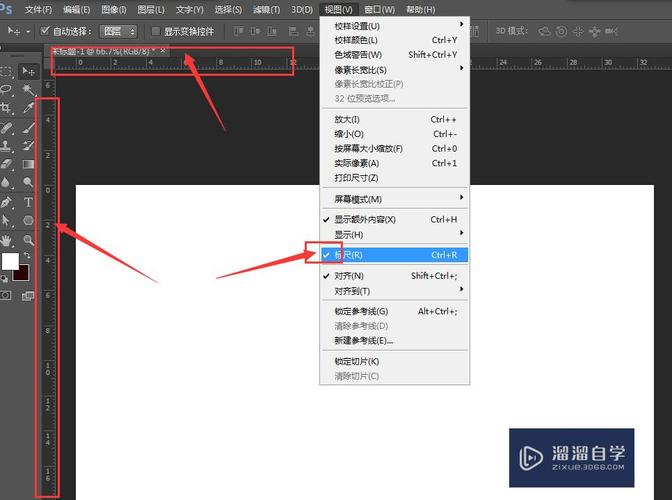
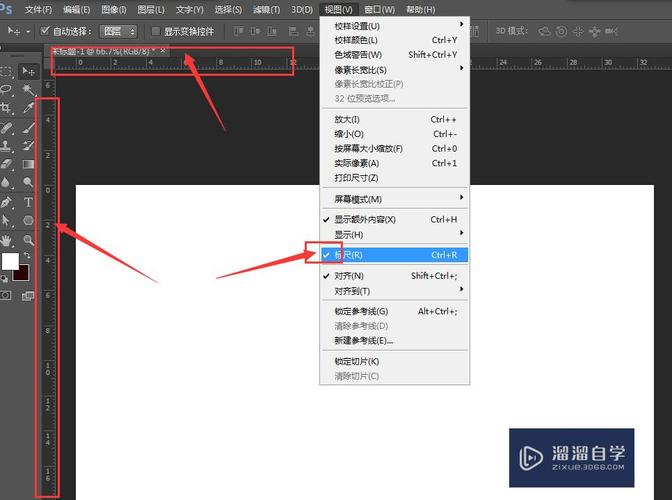
0 评论